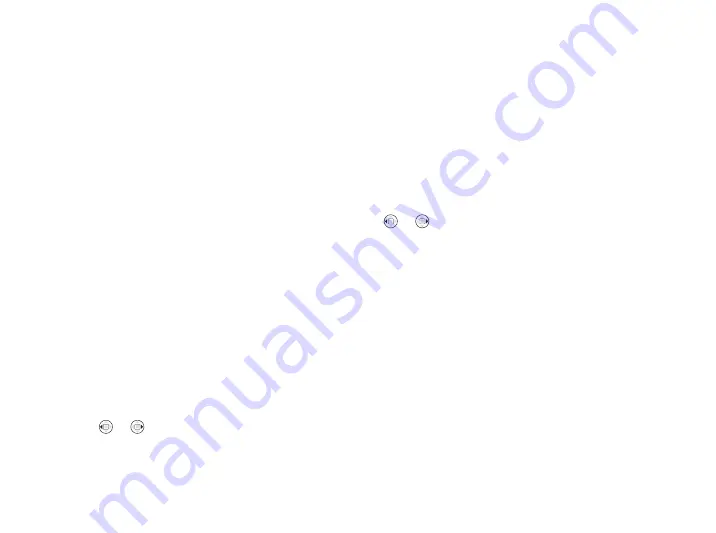
This is the Internet version of the user's guide. © Print only for private use.
30
Principes de base
Pou ajouter un contact
1.
}
}
}
.
2. Entrez directement le nom ou appuyez sur
et entrez
le nom
}
.
3. Entrez directement le numéro ou appuyez sur
et entrez le numéro
}
.
4. Sélectionnez un type de numéro.
5. Faites défiler les onglets et sélectionnez des champs pour
y entrer d’autres informations. Pour entrer des symboles
comme par exemple @ dans une adresse e-mail, appuyez
sur
}
et sélectionnez un symbole
}
6. Après avoir entré les informations souhaitées pour votre
contact, appuyez sur
}
Pour ajouter un numéro SIM
Si vous avez sélectionné les numéros SIM comme répertoire
par défaut, suivez les mêmes étapes que pour l’ajout d’un
contact. Vous ne pouvez ajouter qu’un nom et un numéro
au répertoire des numéros SIM.
Pour envoyer un message à un contact du répertoire
1.
}
. Faites défiler ou entrez les premières lettres
du contact auquel vous souhaitez envoyer un message.
2. Lorsque le contact concerné est sélectionné, appuyez sur
ou
pour naviguer vers un numéro ou une adresse
e-mail associée à ce contact.
3.
}
}
4. Sélectionnez le type de message et composez votre message.
Pour envoyer un message à plusieurs destinataires
figurant dans le répertoire
1.
}
. Faites défiler ou entrez les premières lettres
du contact auquel vous souhaitez envoyer un message.
2.
}
}
.
3. Lorsque le contact concerné est sélectionné, appuyez sur
ou
pour naviguer vers un numéro ou une adresse
e-mail associée à ce contact.
4. Faites défiler et sélectionnez d’autres numéros ou adresses
e-mail en appuyant sur
5. Lorsque les numéros ou les adresses e-mail que vous
souhaitez contacter sont marqués
}
}
6. Sélectionnez le type de message et composez votre message.
Images et sonneries personnelles
Vous pouvez ajouter une image et une sonnerie personnelle
à un contact du répertoire. Lorsque celui-ci vous appelle, l’image
s’affiche à l’écran (à condition que votre abonnement offre
le service d’identification de l’appelant) et la sonnerie retentit.
















































